スキャンした文書全体を使う必要がなく、必要なページだけを取り出して分割したいけれど、完璧な方法が見つからない、そんな時でもご安心ください。
スキャン文書(通常は画像ベースのPDF)を正確に分割するには、一般的なPDFツールでは対応できない特別な技術が必要になることがあります。
ここでは、その課題を解決するため、正確にスキャンした文書を分割する方法を、無料と有料の両方のソリューションに焦点を当てて詳しく解説します。続きを読むことで、あなたのワークフローに最適な方法が見つかるでしょう。
パート 1. UPDFでスキャンした文書を分割する方法
UPDFは、スキャンしたPDFファイルを簡単かつ迅速に分割するために必要な、優れたパフォーマンスと直感的な機能が満載のPDFエディターです。
UPDFのページ構成セクションでは、文書内の個々のページとその操作方法を完全に制御できます。PDFからページを抽出したり、ページを挿入したり、必要に応じてページを回転したり、位置を変更したりできます。
UPDF分割機能の特徴
UPDFを使えば、複数の文書に、単一のスキャンした文書を分割できます。
- PDF内の各ページを個別の文書にできます。
- 任意のページ数で文書を複数の部分に分割・削除できます。
これらの機能をすべてご利用いただくには、UPDFを無料でダウンロードする必要があります。
Windows • macOS • iOS • Android 100%安全
スキャン文書をPDFに分割する手順
ステップ 1:PDFを開き、ページ整理モードへ
PDFファイルをダブルクリックしてUPDFで開きます。カーソルを左ペインに移動し、「ページ整理」を選択してモードを切り替えます。
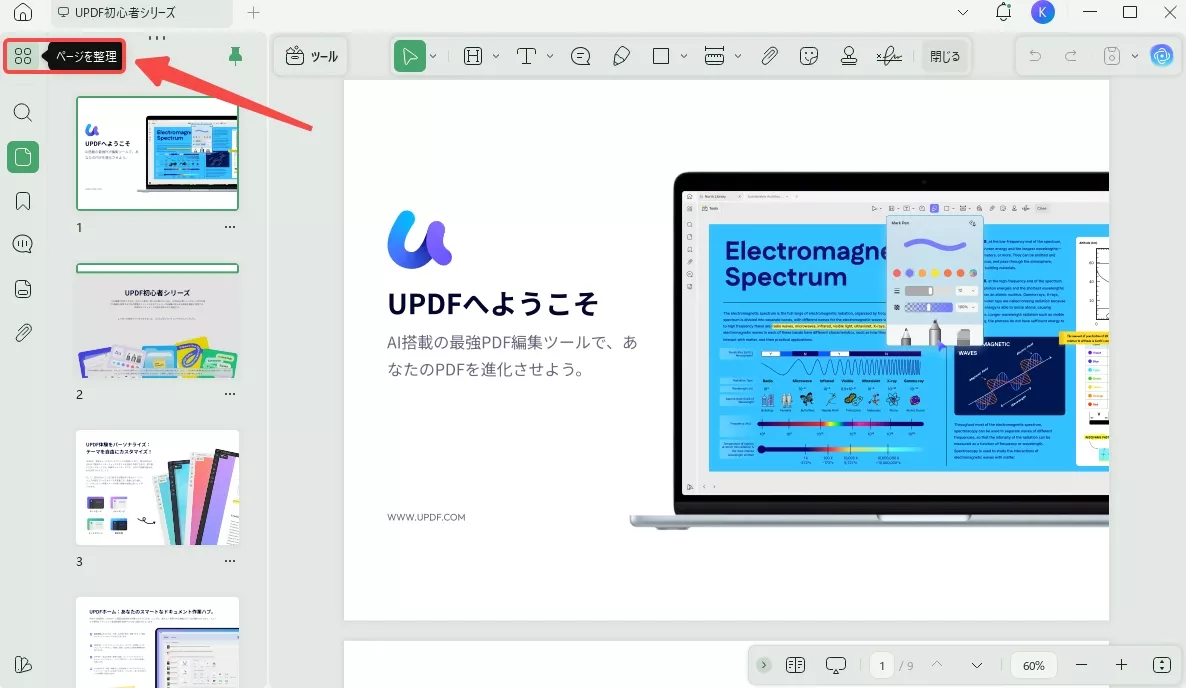
ステップ 2「分割」機能の選択
ここでは、すべてのPDFページのサムネイルが表示されます。上部のメニューにある「分割」をクリックし、「ページ数で分割」を選択します。
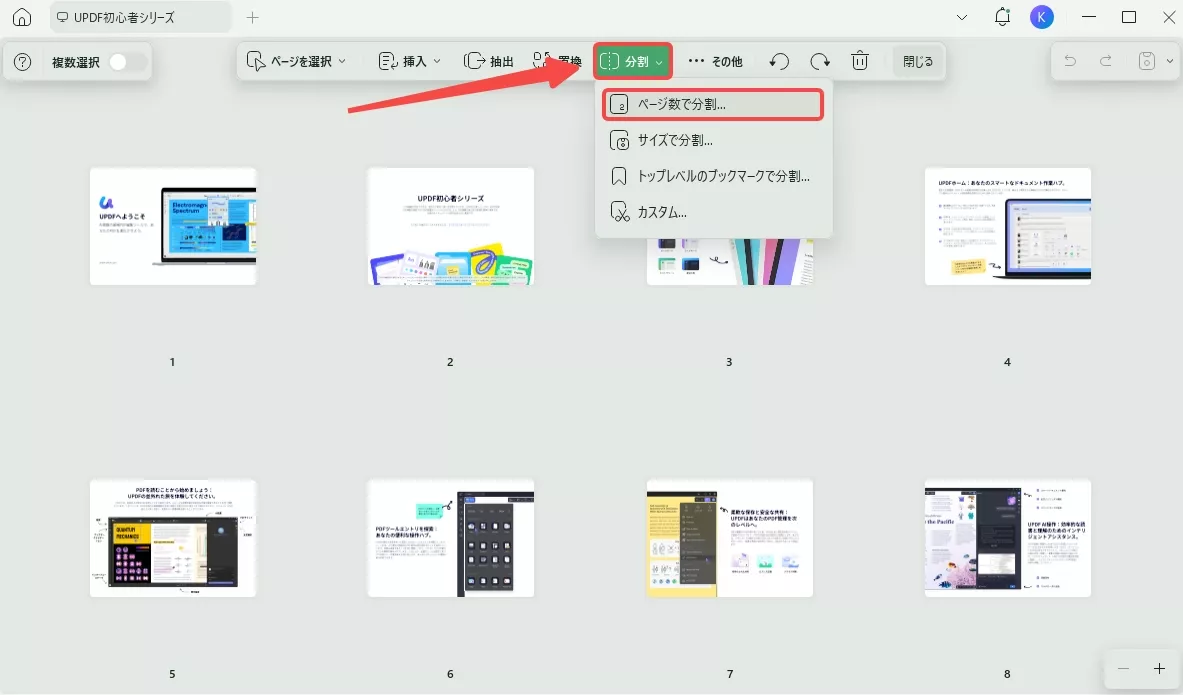
ステップ 3:分割数の指定と実行
PDFを分割する文書ごとのページ数を選択します。例えば、9ページのPDFを3つの部分に分割したい場合は、「3ページ」を選択します。ページ数を指定したら、「分割」をクリックします。
ステップ 4:ファイルの保存
参照オプションが表示されます。ここで、スキャンしたPDFの各部分を個別に保存するフォルダを指定する必要があります。
このビデオでは、UPDF を使用して PDF を分割する別の方法と、その他の PDF 編集スキルを紹介します。また、こちらのレビュー記事をもお読みください!
その他の高度な機能:
UPDFは、ページ整理や文書分割機能だけでなく、以下のようさらに多くの機能を備えています。
- UPDF AI: PDF内のテキストを要約または翻訳する。
- UPDF Cloud: すべての作業ファイルをデバイス間で同期する。
- 編集機能: 要件に応じて PDF の既存のリンク、テキスト、画像を編集する。
- OCR機能: 複数の言語で99%の精度を誇るOCR(スキャン文書を編集可能にする)を実行する。
- フォーム作成: インタラクティブなPDFフォームを作成する。
- ツール: 透かし、背景テキストなどを追加する。
UPDFを使えば、PDF文書を他の形式に変換したり、簡単に共有したりすることもできます。これらの機能はすべて無料でダウンロードできますが、一部の機能はプロ版のご購入が必要です。
Windows • macOS • iOS • Android 100%安全
パート 2. Adobe Acrobatでスキャンした文書を分割する方法
Adobe Acrobatは市場で最もよく知られている PDF エディターであり、テキストを含むPDF文書だけでなく、スキャンした文書でも高い編集能力を発揮します。
Adobe Acrobatを使用すると、PDF文書を複数の個別のファイルに分割して、コンテンツ全体を異なる部分に配布することができます。
PDF分割機能に加えて、「ページを整理」セクションには、PDF内のページを並べ替えたり、新しいページを追加したり、既存のページを数回クリックするだけで回転したり削除したりするなどの多くの機能が付属しています。
したがって、Adobe AcrobatでスキャンしたPDFを分割したい場合は、以下の手順に従ってください。
Adobe AcrobatでのPDF分割手順
ステップ 1:「ページの整理」機能にアクセス
PC上でAdobe Acrobatソフトウェアを開き、上部の「ツール」をクリックします。そこで、「ページの整理」オプションを見つけてクリックします。Acrobatは、PCからファイルを選択するように求められるので、分割したいスキャンした PDF を選択します。
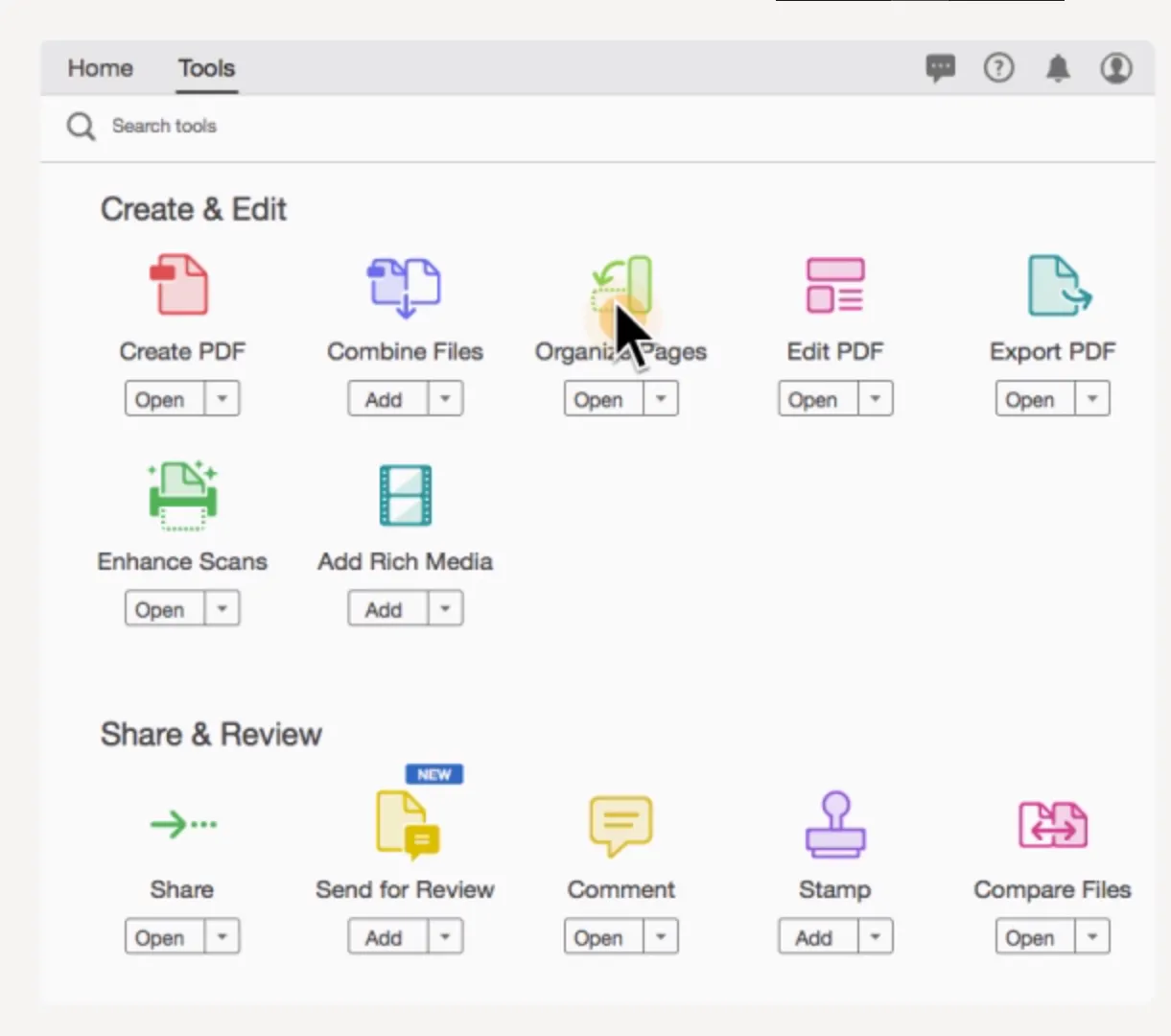
ステップ 2:分割設定の実行
画面上部の「分割」をクリックし、スキャンした PDF を異なる部分に分割するページ数を設定します。
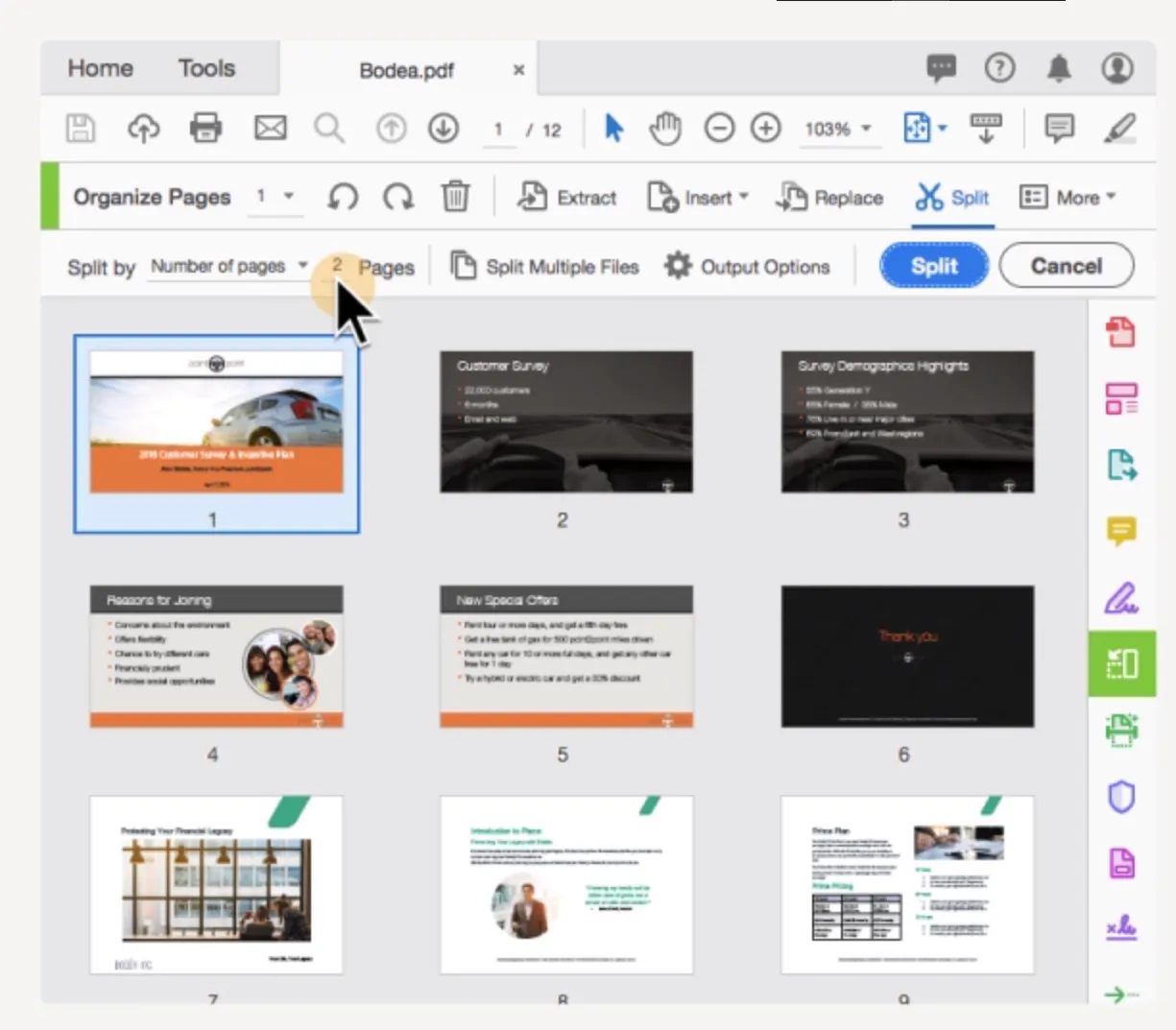
ステップ 3:ファイルの保存
分割設定を指定したら、「分割」をクリックします。Acrobatは、スキャンした文書から個別の PDF 文書を作成し、指定されたフォルダに保存します。
パート 3. PDF2Goでスキャンした文書を分割する方法(オンライン・無料)
無料のオンラインソリューションを探している場合は、PDF2Goを使用することができます。これはWebベースのツールであり、あらゆるデバイスで動作し、文書を分割する機能を含む複数のPDF機能を備えています。インストールなしでオンラインで無料で動作しますが、いくつかの問題があります。
最大の問題は、ファイルのアップロードが遅く、WebサイトがPDF文書を処理するのに時間がかかりすぎることがある点です。ただし、ロードや処理が遅いことに気にしないのであれば、PDF2Goで以下の手順に従って、スキャンしたPDF文書を分割することができます。
PDF2GoでのPDF分割手順
ステップ1:PDF2Go Split PDFを開き、文書をアップロード
PDF2GoのWebサイトにアクセスし、PDFファイルを編集するセクションの下にある「PDFを分割する」オプションを見つけます。それをクリックし、ファイルのアップロードページでオフラインストレージからスキャンしたPDFを選択します。
(アップロード中に時間がかかる場合があります。)
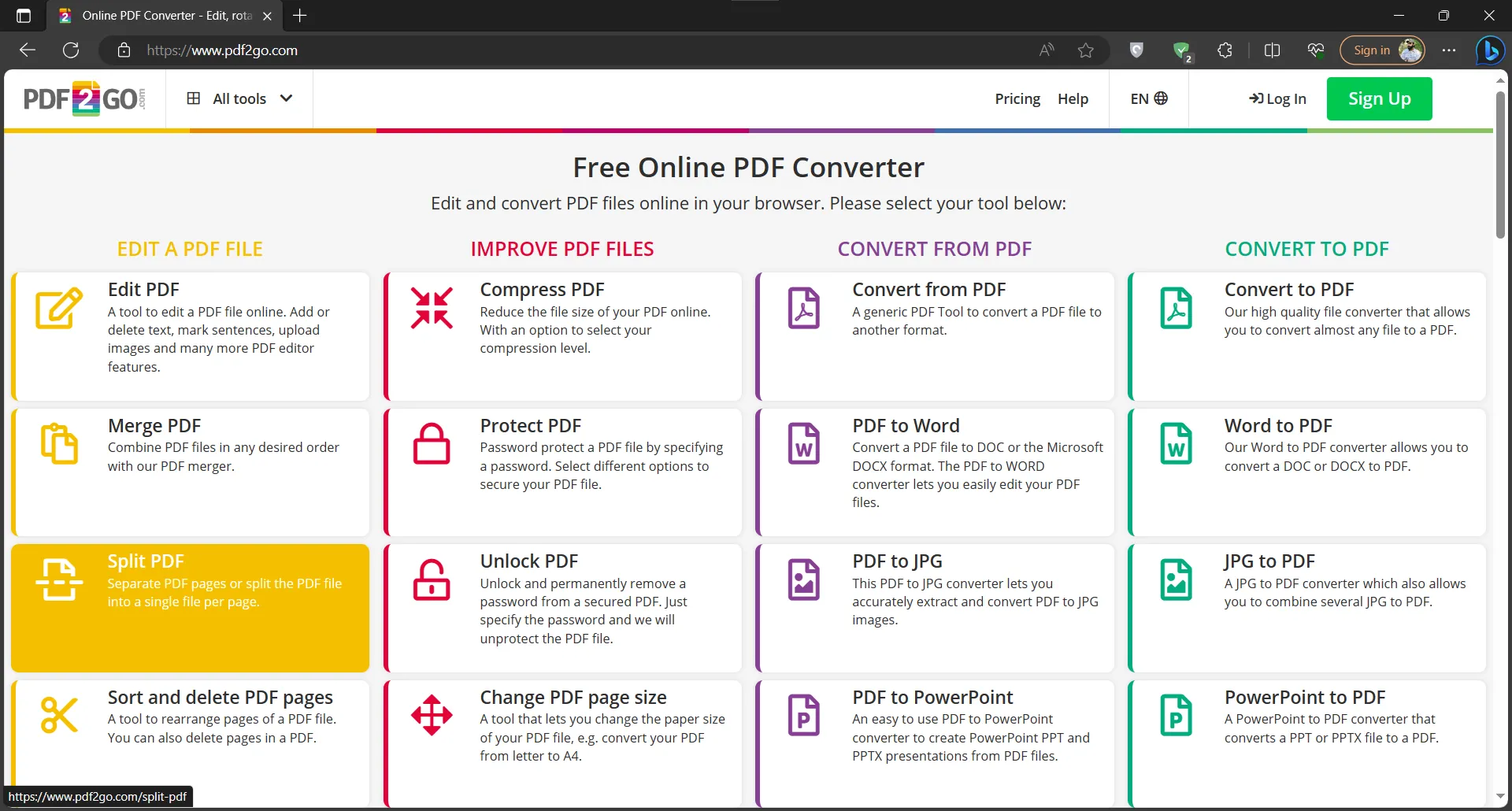
ステップ 2:分割方法の選択と実行
PDF2Goは、いくつかの自動分割方法と手動分割方法を提供しています。
- 自動分割:すべてのページを個別のPDF文書に分割するには、上部の「すべてを分割」ボタンをクリックします。
- 手動分割:PDFの一部が元のPDFから分離される部分で終わるページ上の紫色のハサミボタンをクリックします。これにより、赤い破線で分割線が示されます。
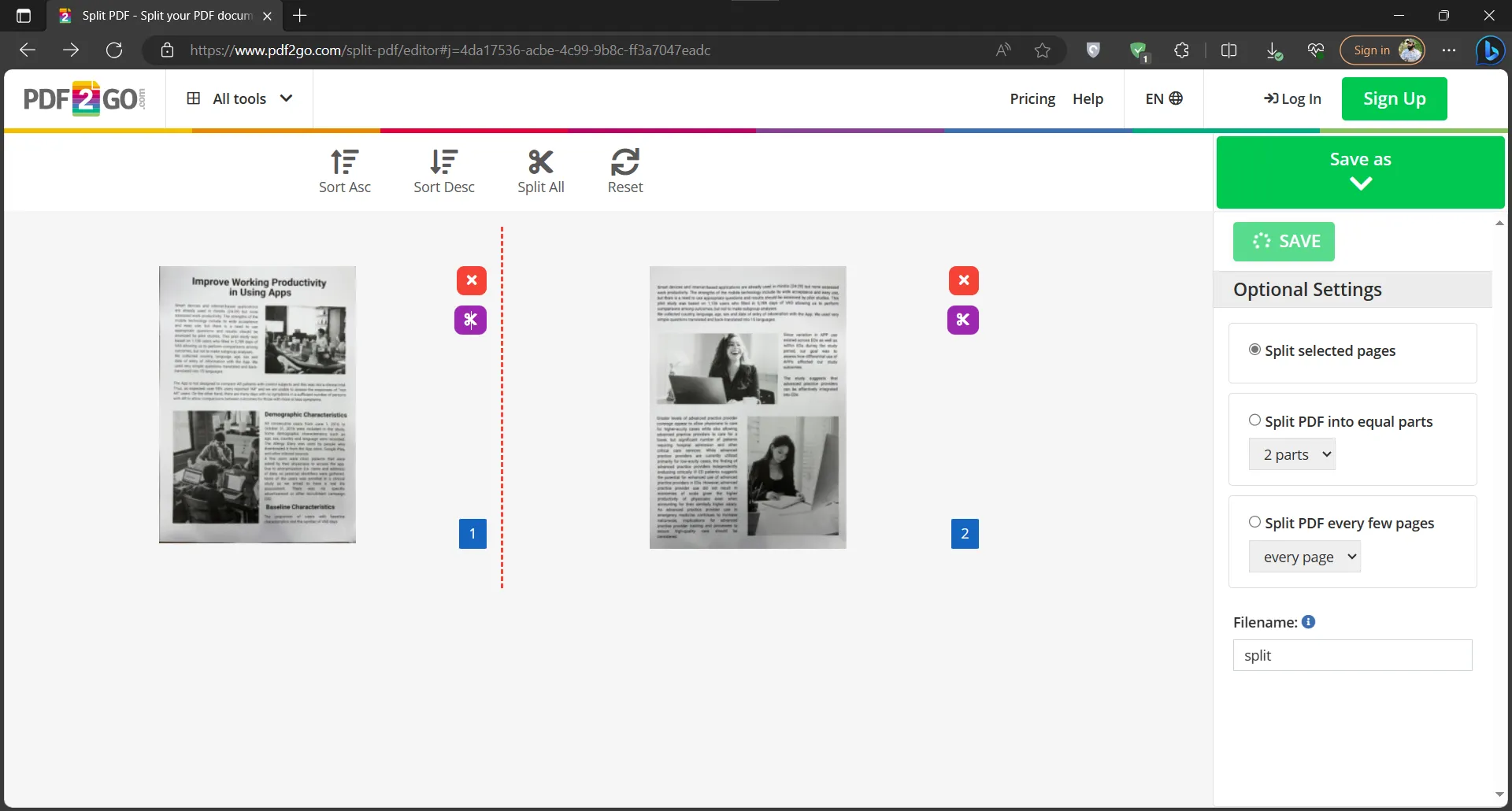
ステップ 3:ファイルのダウンロード
分割する箇所を決定したら、「保存」をクリックします。その後、PC上で分割された異なる部分をそれぞれダウンロードします。
パート 4. スキャンした文書を分割するのに最適な方法は?
これまで、スキャンした文書を分割する3つの方法(UPDF、Adobe Acrobat、PDF2Go)をご紹介しました。どの方法を選ぶべきか迷うかもしれませんので、それぞれのツールの長所を比較検討します。
| ソフトウェア | UPDF | Adobe | PDF2Go |
| スキャンした PDF ページを分割する | |||
| スキャンした PDF を編集する(OCR) | |||
| スキャンした PDF ページを削除する | |||
| PDF ページを挿入する | |||
| PDF ページを置き換える | |||
| PDF ページを抽出する | |||
| スキャンした PDF ページをトリミングする | |||
| ChatGPT | |||
| 価格 | 年間5,900円 | 年間23,760円 | 年間$78(12,067円ぐらい) |
| 使用上の制限 | オンラインで利用可能 | 複雑なインターフェース | オフラインで利用可能 |
この比較から、UPDFがすべてのオプションの中で最良の選択肢であることが明確に示されています。
UPDFは、Adobe Acrobatと同様にスキャン文書を高精度で処理できる強力な機能と洗練されたユーザーインターフェースを備えています。しかし、最も重要なのは、UPDFが提供する機能セット全体ははるかに大きいにもかかわらず、はるかに安価である点です。
したがって、スキャンしたPDFページを効率的かつ安価に分割したい場合は、UPDFをダウンロードして導入することをお勧めします。
Windows • macOS • iOS • Android 100%安全
パート 5. スキャンした文書を分割する際によくある質問
Q1. スキャンした複数の文書を分割するにはどうすればよいですか?
スキャンした複数の文書(別々のPDFファイル)を一度に処理して分割するには、UPDFの結合と分割機能を組み合わせて使用する必要があります。
①コンピュータ上でUPDFを開き、「ツール」>「マージ(結合)」に移動して、すべてのスキャンした文書をアップロードし、それらを1つのPDFに結合します。
②次に、UPDFで結合されたPDFを開き、「ページの整理」>「分割」をクリックして、必要に応じて複数のスキャンした文書を分割(抽出)します。
Q2. 複数のページを個別の PDF にスキャンするにはどうすればよいですか?
スキャナーソフトウェアの設定を使用して、複数のページを個別のPDFとして保存するようにします。
①スキャナーソフトウェアを開き、各スキャンをPDFとして保存するようスキャン設定を変更します。
②最初のページをスキャンし、他のページから分離したい場所でファイルを保存します。
③すべてのページに対してこのプロセスを繰り返すことで、各ページまたはセクションが個別のPDFとしてスキャンされます。
Q3. 複数のページを 1 つの PDF にスキャンするにはどうすればよいですか?
スマートフォンアプリのUPDFを使用すると、複数のページを簡単に1つのPDFにスキャンすることができます。
①スマホのUPDFアプリで「+」>「スキャン」をタップして、最初のページをスキャンします。
②「さらにページをスキャン」オプションを選択し、すべてのページをこのようにスキャンします。
③最後に「完了」をタップすると、すべてのページが1つのPDF文書として結合され、保存されます。
終わりに
スキャンした文書を分割する方法を知っておくことは、作業の効率化を図る上で非常に重要です。スキャンしたPDF文書全体が大きすぎる場合や、必要な情報が一部に限られている場合、それをそのまま使用することは最善の選択ではありません。
文書を目的の部分に分割することで、効率を上げ、より使いやすい体験を得ることができます。本記事では、UPDF、Adobe Acrobat、そしてオンラインツールの3つの方法を紹介しました。
最高のPDF分割と編集体験を得るためには、UPDFを選ぶことをお勧めします。直感的で高速な「ページの整理」機能をはじめ、さまざまな機能を無料でダウンロードして探索してください。
Windows • macOS • iOS • Android 100%安全
 UPDF
UPDF
 Windows版UPDF
Windows版UPDF Mac版UPDF
Mac版UPDF iPhone/iPad版UPDF
iPhone/iPad版UPDF Android版UPDF
Android版UPDF UPDF AI オンライン
UPDF AI オンライン UPDF Sign
UPDF Sign PDF編集
PDF編集 PDF注釈付け
PDF注釈付け PDF作成
PDF作成 PDFフォーム
PDFフォーム リンクの編集
リンクの編集 PDF変換
PDF変換 OCR機能
OCR機能 PDFからWordへ
PDFからWordへ PDFから画像へ
PDFから画像へ PDFからExcelへ
PDFからExcelへ PDFのページ整理
PDFのページ整理 PDF結合
PDF結合 PDF分割
PDF分割 ページのトリミング
ページのトリミング ページの回転
ページの回転 PDF保護
PDF保護 PDF署名
PDF署名 PDFの墨消し
PDFの墨消し PDFサニタイズ
PDFサニタイズ セキュリティ解除
セキュリティ解除 PDF閲覧
PDF閲覧 UPDF クラウド
UPDF クラウド PDF圧縮
PDF圧縮 PDF印刷
PDF印刷 PDFのバッチ処理
PDFのバッチ処理 UPDF AIについて
UPDF AIについて UPDF AIソリューション
UPDF AIソリューション AIユーザーガイド
AIユーザーガイド UPDF AIによくある質問
UPDF AIによくある質問 PDF要約
PDF要約 PDF翻訳
PDF翻訳 PDF付きチャット
PDF付きチャット AIでチャット
AIでチャット 画像付きチャット
画像付きチャット PDFからマインドマップへの変換
PDFからマインドマップへの変換 PDF説明
PDF説明 学術研究
学術研究 論文検索
論文検索 AI校正ツール
AI校正ツール AIライター
AIライター AI宿題ヘルパー
AI宿題ヘルパー AIクイズメーカー
AIクイズメーカー AI数学ソルバー
AI数学ソルバー PDFからWordへ
PDFからWordへ PDFからExcelへ
PDFからExcelへ PDFからPowerPointへ
PDFからPowerPointへ ユーザーガイド
ユーザーガイド UPDFを使いこなすヒント
UPDFを使いこなすヒント よくあるご質問
よくあるご質問 UPDF レビュー
UPDF レビュー ダウンロードセンター
ダウンロードセンター ブログ
ブログ ニュースルーム
ニュースルーム 技術仕様
技術仕様 更新情報
更新情報 UPDF vs. Adobe Acrobat
UPDF vs. Adobe Acrobat UPDF vs. Foxit
UPDF vs. Foxit UPDF vs. PDF Expert
UPDF vs. PDF Expert










